利用3dsmax9英文版简单制作一个高脚蹬
发布时间:2015-05-12 来源:查字典编辑
摘要:利用3dsmax9英文版制作高脚蹬工具/原料3dsmax9电脑方法/步骤1、首先制作一个cone2、设置参数如下3、再制作一个torus设置...
利用3dsmax9英文版制作高脚蹬
工具/原料
3dsmax9 电脑
方法/步骤
1、首先制作一个cone
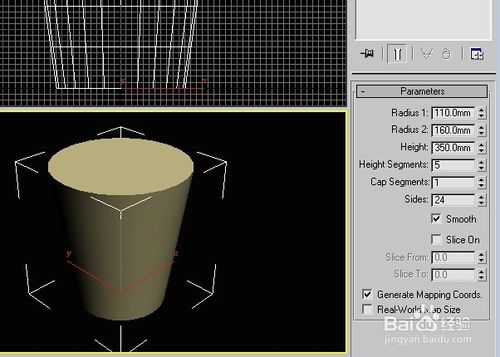
2、设置参数如下

3、再制作一个torus 设置参数如下箭头所指
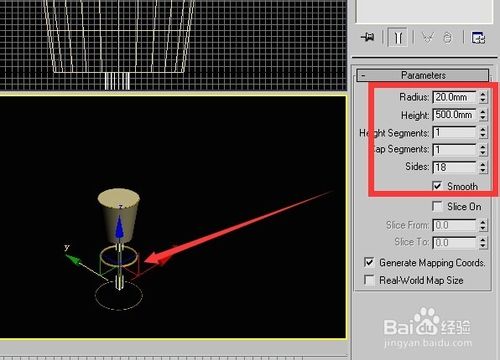
4、复制一个torus 按如下设置参数
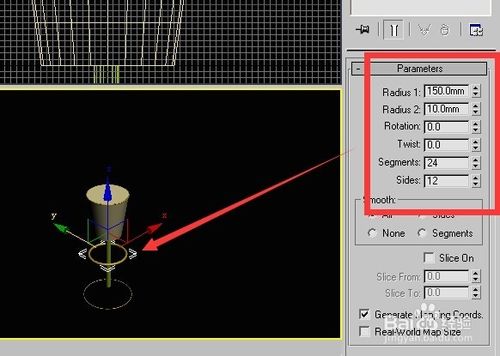
5、复制另一个torus 设置参数如下
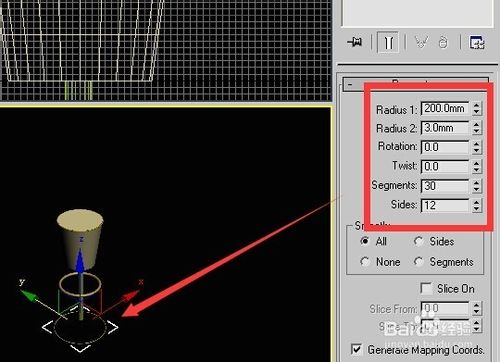
6、制作一个cone 参数如下
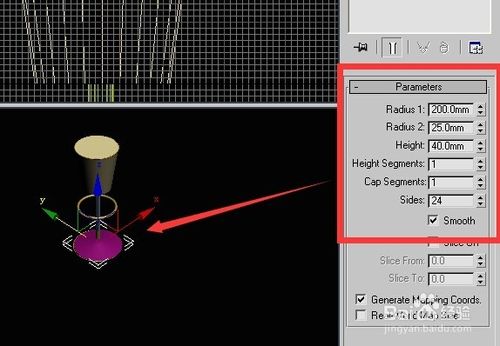
7、制作一个cylinder
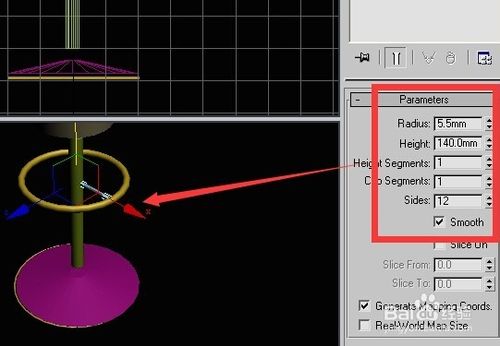
8、将cylinder通过移动和旋转放置到如下状态

9、通过按a角度捕捉 然后选装复制出两个instance
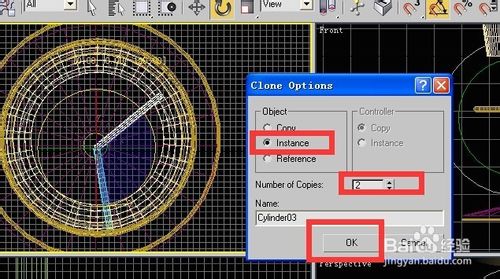
10、效果如下

11、这是高脚蹬的最终效果
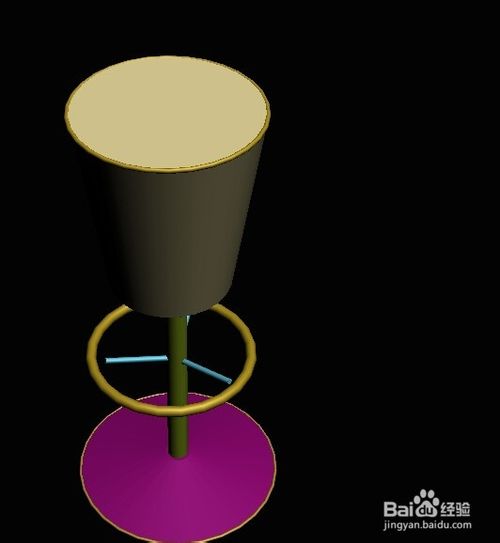
以上就是利用3dsmax9英文版简单制作一个高脚蹬方法,希望能对大家有所帮助!


